F1
Lebih dominan digunakan untuk menampilkan layar bantuan (help) dari hampir semua aplikasi.
Untuk mengakses beberapa jenis BIOS.
Menggunakan Windows Key + F1 akan menampilkan Microsoft Windows help and support center.
Menggunakan Ctrl + F1 akan menampilkan Task Pane pada Microsoft Office.
F2
Pada Windows biasa digunakan untuk rename icon atau file.
Alt + Ctrl + F2 digunakan untuk membuka file pada Microsoft Word.
Menggunakan Ctrl + F2 akan menampilkan Print Preview pada Microsoft Word.
Untuk mengakses CMOS Setup.
F3
Pada MS –DOS berguna untuk mengulangi perintah terakhir.
Shift + F3 akan mengubah teks dalam Microsoft Word dari huruf kecil ke huruf besar.
F4
Ulangi aksi terakhir (Undo)
Alt + F4 akan menutup program yang sedang aktif pada Microsoft Windows.
Ctrl + F4 akan menutup jendela yang terbuka dalam jendela yang sedang aktif dalam Microsoft Windows.
F5
Untuk refresh atau reload halaman pada web browser.
Untuk menjalankan menu find, replace, dan go to window pada Microsoft Word.
Memulai Slideshow pada PowerPoint.
F6
Untuk memindahkan cursor mouse ke Address bar pada Internet Explorer dan Mozilla Firefox.
Ctrl + Shift + F6 digunakan untuk membuka dokumen Microsoft Word yang lain.
F7
Biasa digunakan untuk menjalankan fitur spell check dan grammar pada sebuah dokumen Microsoft Word
Shift + F7 digunakan untuk menjalankan fitur Thesaurus pada Word.
F8
Tombol F8 ini digunakan untuk menampilkan Windows startup menu yaitu untuk mengakses Windows Safe Mode.
F9
Untuk membuka toolbar Measurements pada Quark 5.0.
F10
Digunakan untuk mengakses recovery partisi pada Komputer merk HP dan Sony.
Untuk Masuk ke CMOS Setup.
F11
Untuk membuat Full-screen pada semua Web Browser Internet.
Ctrl + F11 Digunakan untuk mengakses recovery partisi pada Komputer merk Dell.
Digunakan untuk mengakses recovery partisi pada Komputer merk eMachines, Gateway, dan Lenovo.
F12
Melakukan Save as dokumen pada Microsoft Word.
Shift + F12 untuk menyimpan dokumen pada Microsoft Word.
Ctrl + Shift + F12 untuk mencetak dokumen pada Microsoft Word.
Untuk Menjalankan Firebug
Read more: Mengenal Fungsi Tombol F1 sampai F12 | Belajar Komputer - Tutorial Teknisi Komputer - Download CD Interaktif
Under Creative Commons License: Attribution Share Alike

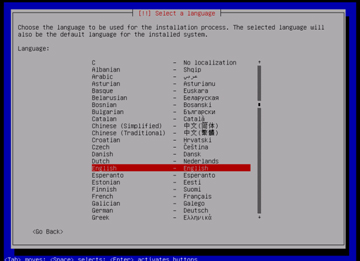

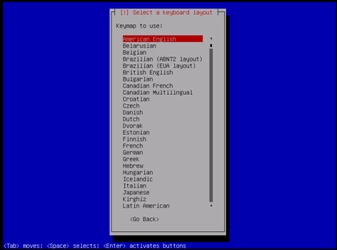





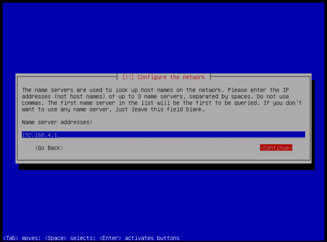


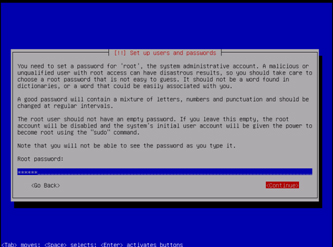












![[as.jpg]](https://blogger.googleusercontent.com/img/b/R29vZ2xl/AVvXsEhxLbnHxdCic1tNOZthV89IcVVzeJToVfnUiv5ODEZGm7YDiImNr2wCaQdNqvbVPzMT3epI__1Ck2eclhtiPbo80dCvx8z1FTjRotsaQoS0ukj8DyOM3CXW1X4cpaDGKbbgbvqnllH1ekk/s400/as.jpg)


